Kể từ phiên bản Windows NT 4, các hàm API hổ trợ tính năng ảo hóa đã được trang bị sẳn nhưng nó chưa có thiết kế về giao diện để có thể làm việc. Do đó, bạn cần phải có một công cụ để kích hoạt các hàm này, tương tự như công cụ Microsoft’s Virtual Desktops PowerToy đã làm trên Windows XP.
Công cụ kích hoạt
Desktops là công cụ nhỏ gọn và miễn phí được Microsoft mua lại của 2 nhà đồng phát triển là Mark Russinovich và Bryce Cogswell. Đây cũng từng là một trong những công cụ hữu ích nằm trong bộ sưu tập các công cụ dành cho Windows của bên thứ 03 mà Microsoft đã từng mua vài năm trước.

Sau khi tải về tập tin nén ZIP của Desktops, bạn tiến hành xả nén và nhấn đôi chuột vào tập tin “Desktops.exe” để sử dụng ngay mà không cần cài đặt.

Màn hình điều khiển của Desktops khá đơn giản, bao gồm các lựa chọn phím tắt để chuyển đổi qua lại giữa 04 màn hình desktop ảo cùng tùy chọn khởi động ngay khi người dùng vừa đăng nhập vào Windows
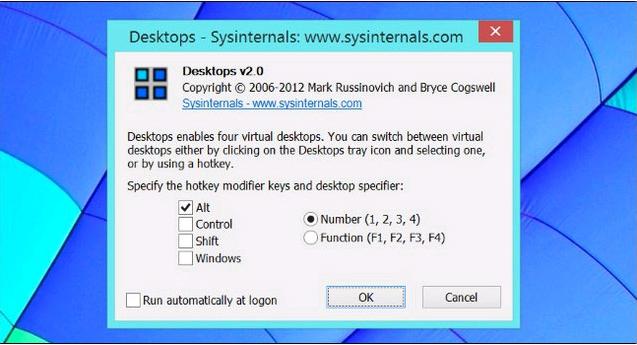
Bạn có thể thiết lập tổ hợp phím tắt để chuyển đổi qua lại giữa các desktop ảo từ cửa sổ điều khiển của Desktops. Nếu không muốn thì mặc định sẽ là Alt+1/2/3/4 hoặc bạn có thể nhấn vào biểu tượng của Desktops ở khay hệ thống và chọn desktop ảo mà mình muốn truy cập.
>>Bàn phím máy tính

Khá thú vị phải không? Hi vọng bạn sẽ có những trải nghiệm tuyệt vời về tính năng “sơ khai” desktop ảo của Windows 9 trên Windows 7 và Windows 8.
Chương PC công ty máy tính uy tín hàng đầu tại Hà Nội.
Hotline: 0962470011
Địa chỉ: Số 42 -Lương Thế Vinh-Thanh Xuân -Hà Nội.